很多电脑都是可以在开机时按快捷键呼出启动菜单快速选择U盘进行启动的,但是有一些用户发现自己的华硕电脑无法弹出启动菜单,这是为什么呢?其实这是因为bios设置中是开启了安全启动所导致的,只要将其关闭即可,具体该如何操作呢?今天系统之家小编给大家讲讲华硕主板BIOS设置可以快捷U盘启动的教程,希望能够帮到大家。
华硕主板BIOS设置可以快捷U盘启动的教程
1、首先要进入BIOS界面,华硕一般按快捷键DEL,主要看开机时的提示,进入BIOS后,找到“启动”栏目,并且在该栏目下找到“安全启动”选项,回车进入,如下图所示:
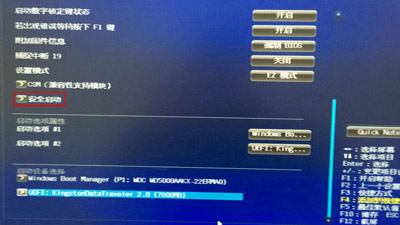
2、进入安全启动菜单后,可以看到“安全启动状态”是“开启”的并且无法关闭,这时,我们需要找到“密钥管理”,回车进入,如下图所示:
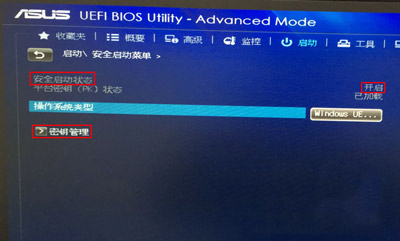
3、在密钥管理中,找到“清除安全启动密钥”的选项,回车,清除后返回上一页。
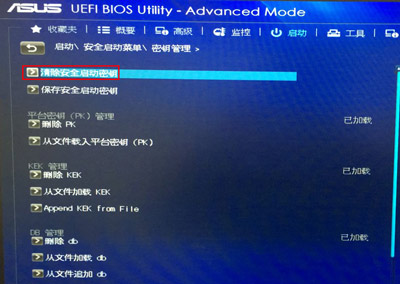
4、然后就可以看到“安全启动状态”已经关闭了,如下图所示:
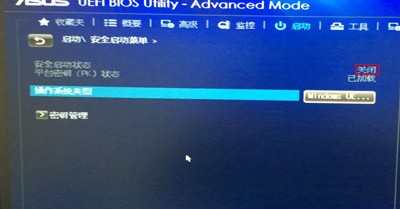
5、完成一上步骤后,按F10保存设置并重启电脑,再次按出快捷启动项F8,选择U盘后就可以U盘启动进入PE系统了。
以上就是华硕主板电脑BIOS设置U盘启动教程,华硕主板不同型号打开BIOS设置界面也许会有些区别,但是也差不了太多,可以参考着进行操作。

 时间 2023-04-17 10:46:59
时间 2023-04-17 10:46:59 作者 admin
作者 admin 来源
来源 



